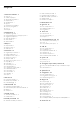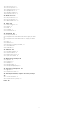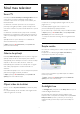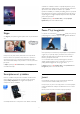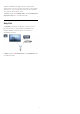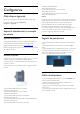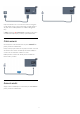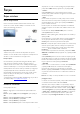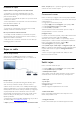User manual
Probleme de reţea
Reţeaua wireless nu este găsită sau este distorsionată.
• Cuptoarele cu microunde, telefoanele DECT sau alte
dispozitive Wi-Fi 802.11b/g/n din imediata apropiere pot
perturba reţeaua fără fir.
• Asiguraţi-vă că firewall-urile din reţeaua dvs. permit accesul la
conexiunea TV fără fir.
• Dacă reţeaua fără fir nu funcţionează corect la domiciliul dvs.,
încercaţi instalarea reţelei cu fir.
Internetul nu funcţionează
• În cazul în care conexiunea la router este în bune condiţii,
verificaţi conexiunea routerului la Internet.
PC-ul şi conexiunea la Internet sunt lente
• Consultaţi manualul de utilizare al routerului fără fir pentru
informaţii privind raza de acţiune în interior, rata de transfer şi
alţi factori de calitate a semnalului.
• Aveţi nevoie de o conexiune de Internet de mare viteză (de
bandă largă) pentru routerul dvs.
3.2
Reţea cu cablu
De ce aveţi nevoie
Aveţi nevoie de un
router
de reţea pentru conectarea
televizorului la internet. Utilizaţi un router cu o conexiune de
mare viteză (bandă largă) la internet.
Partajare fişiere
Pe acest televizor, puteţi deschide fotografii, melodii şi clipuri
video stocate pe calculator. Folosiţi o versiune recentă a
software-ului de server media, cum ar fi Philips MediaManager*,
Windows Media Player 11, Twonky™ sau altele asemănătoare.
Instalaţi software-ul de server media pe calculator şi configuraţi-l
să partajeze fişierele media cu televizorul. Pentru mai multe
informaţii citiţi manualul software-ului de server media. Acesta
trebuie să ruleze pe calculator pentru a vizualiza sau reda
fişierele pe televizor.
* Puteţi descărca software-ul Philips MediaManager de pe site-ul
de asistenţă Philips www.philips.com/support
În
Ajutor
, apăsaţi pe
Cuvinte cheie
şi căutaţi
Software Media
Server, acceptat
pentru o prezentare generală a programelor
software de server media acceptate.
Conectarea la router
Pentru a conecta şi a configura routerul urmaţi paşii de la
1
la
5
.
1 - Conectaţi routerul la televizor cu ajutorul unui cablu de reţea
(cablu Ethernet**).
2 - Asiguraţi-vă că routerul este pornit.
3 - Apăsaţi pe
şi selectaţi
Configurare
, apoi apăsaţi pe
OK
.
4 - Selectaţi
Conectare la reţea
şi apăsaţi
OK.
5 - Selectaţi
LAN
şi apăsaţi
OK
.
Televizorul caută constant conexiunea la reţea. Se va afişa un
mesaj la stabilirea cu succes a conexiunii.
Configurare reţea
În cazul în care conectarea eşuează, puteţi verifica setarea DHCP
a routerului. DHCP trebuie să fie setat la
Pornit.
Alternativ, dacă sunteţi un utilizator cu experienţă şi doriţi să
instalaţi reţeaua cu adrese IP statice, setaţi televizorul la Static IP.
Pentru a seta televizorul la IP static, apăsaţi pe
şi
selectaţi
Configurare
, apoi apăsaţi pe
OK.
Selectaţi
Setări reţea
>
Setări reţea
>
Configurare reţea
>
IP
static
. Cu opţiunea IP static selectată în meniu, puteţi seta adresa
IP şi alte setări necesare în opţiunea
Configurare IP static
în
acelaşi meniu.
**Pentru a respecta reglementările CEM, utilizaţi un cablu
Ethernet FTP Cat. 5E ecranat.
3.3
Setări reţea
Pentru a deschide setările de reţea . . .
1 - Apăsaţi pe
şi selectaţi
Configurare
, apoi apăsaţi pe
OK
.
2 - Selectaţi
Setări reţea
şi apăsaţi
OK
.
•
Vizualizaţi setările reţelei
Toate setările curente ale reţelei (adresele IP şi MAC, puterea
semnalului, viteza, metoda de criptare etc.) sunt afişate aici.
•
Setări reţea
- Tip de reţea
Setează reţeaua la Cu fir sau Wireless.
- Configurare reţea
Setează configurarea reţelei la DHCP sau IP static.
•
Redare media Wi-Fi
Pentru a primi fişiere multimedia de la smartphone-uri sau
tablete, setaţi DMR la Pornit.
•
Configurare IP static
Dacă în meniul Setări reţea este selectată opţiunea IP static,
10